Qr код опера для синхронизации
Привет, друзья. В этой публикации поговорим о синхронизации наших пользовательских данных в браузере Opera. Функция синхронизации пользовательских данных есть сейчас во всех популярных браузерах, это облачная синхронизация как в клиентских программах интернет-сервисов. Она позволяет нам не терять наши закладки, заполнения форм авторизации, историю посещённых сайтов, настройки и прочие данные браузера при переходе на другой компьютер или при переустановке операционной системы. Даже если Windows подвергнется критическому сбою, и мы вынуждены будем её экстренно переустановить, в новой системе мы установим браузер и, подключив функцию синхронизации, в считанные секунды приведём наш браузер в рабочее состояние. Синхронизация в браузере – вещь Must Have, с этим никто не поспорит. Но давайте уже переходить к деталям: итак, браузер Opera, синхронизация в нём наших пользовательских данных, как всё это работает?
Opera: синхронизация пользовательских данных
Opera Sync – синхронизация данных в браузере Opera
Функция синхронизации Opera работает в связке с сервисом Opera Sync, эволюционно пришедшим на смену сервису Opera Link, в связке с которым браузер работал ранее, будучи на собственном движке Presto по версию Opera 12 включительно. После перехода Opera на платформу Chromium сервис Opera Link не смог сосуществовать с этой платформой, и в 2015 году перестал работать. Какое-то время Opera существовала вообще без функции синхронизации, но потом компания Opera Software разрешила эту проблему, создав Opera Sync и наладив работу нового сервиса синхронизации. Opera Sync позволяет синхронизировать пользовательские данные между десктопными и мобильными версиями браузера. Этот сервис един для всех поддерживающих синхронизацию мобильных версий Opera и для всех десктопных выпусков Opera – стабильной Opera для Windows, Opera для Mac и Linux, Opera 36 для Windows XP/Vista, Opera для разработчиков, бета-версии Opera, а также кастомной редакции Opera GX для геймеров.
Однако синхронизация с Opera Sync несколько отличается от реализаций синхронизации в Google Chrome, Mozilla Firefox, Яндекс.Браузере. Отличается, увы, в худшую сторону: Opera не предусматривает синхронизацию настроек персонализации и установленных расширений. С персонализацией ладно, выставить по новой тему оформления и фоновую картинку, настроить боковую панель не сложно, куда сложнее с расширениями, ведь многие из вас, друзья, являются заядлыми интернет-сёрферами и работают с большим разнообразием расширений. Тем более, что у Оперы в этом плане огромный потенциал: в этот браузер устанавливаются расширения из собственного магазина и магазина Google Chrome. Но мы попытаемся ниже разобраться с этой проблемой.
Как подключить синхронизацию в Opera
Далее нам будет предложено выбрать типы данных, которые будут синхронизироваться. Здесь по умолчанию пароли отключены, можем включить их. И жмём «Начало».
Если синхронизацию нужно будет отключить, в меню Оперы кликаем синхронизацию и на её панели жмём «Выйти».
Вкладки с других устройств
Друзья, в числе синхронизируемых данных Opera – открытые вкладки с других компьютерных и мобильных устройств. Если на других своих устройствах вы используете браузер Opera, и там подключена синхронизация, в десктопных версиях Opera вы всегда сможете получить доступ к активным вкладкам браузера на всех своих синхронизированных устройствах. Необходимо просто зайти в раздел вкладок браузера и кликнуть нужное устройство.
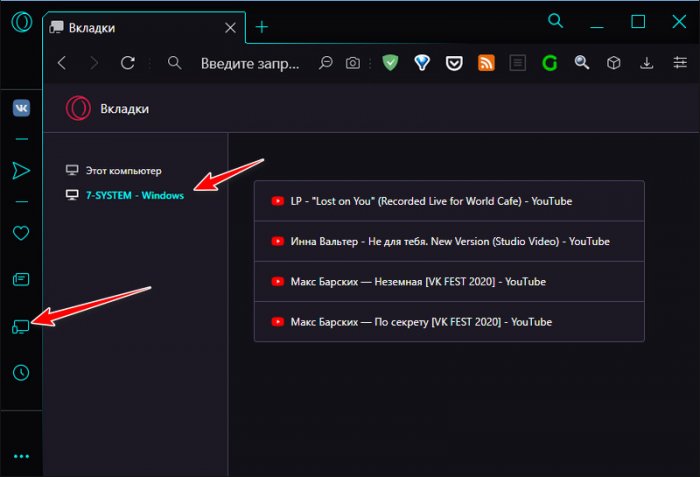
Это реально классная возможность и в Opera, и в других браузерах, она позволяет нам оперативно возвращаться к прерванному веб-сёрфингу на одних устройствах с других устройств.
Учётная запись Opera Sync
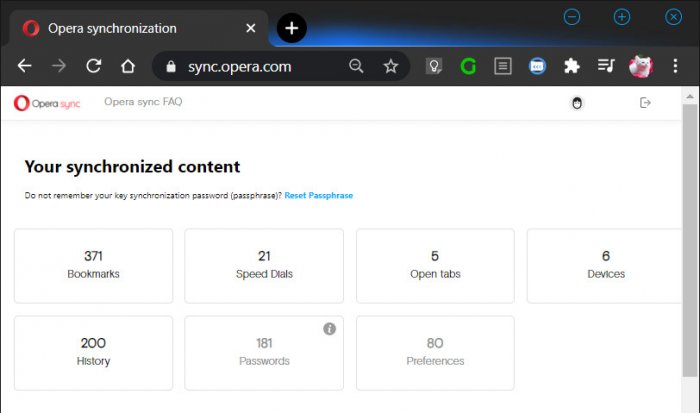
Opera Sync – это встроенная в браузер Opera функция синхронизации пользовательских данных, но это также отдельный веб-сервис, в который мы можем войти в любом браузере, авторизовавшись в своей учётной записи на сайте Opera Sync . Здесь мы при необходимости сможем настроить двухфакторную аутентификацию, сменить данные авторизации, подключить соцсети для авторизации. Но главное: мы сможем получить доступ к нашим данным на всех синхронизированных устройствах – к закладкам, экспресс-панелям, активным вкладкам и истории. С любого чужого устройства запускаем любой браузер в приватном режиме, заходим в учётную запись Opera Sync и достаём всё, что нам нужно из числа хранимого Оперой.
Синхронизация расширений Opera
Друзья, как упоминалось, в число синхронизируемых Оперой данных не входят наши расширения. При новой установке браузера на компьютере их придётся устанавливать по новой. Такую ситуацию имеем на текущий момент, возможно, в будущем Opera Software как-то наладит это дело. Как же можно синхронизировать расширения? Никак, но можно себе всерьёз облегчить работу по новой установке расширений. Для этого нужно, чтобы все наши расширения были установлены из магазина Google Chrome. Если в нём не будет каких-то аналогов расширений из магазина самой Оперы, это будут разве что единицы. Далее из магазина Google Chrome устанавливаем в Opera расширение Export links of all extensions от Gabriel. Это расширение экспортирует в HTML-файл ссылки на страницы установки расширений в магазине Google Chrome, ссылки на те расширения, которые установлены сейчас в браузере. Жмём кнопку этого расширения на панели инструментов Opera и сохраняем HTML-файл.
Открываем этот файл и видим в нём перечень наших расширений в виде активных ссылок. При новой установке Opera нам нужно будет пройтись по каждой ссылке и установить расширение из магазина Chrome.
Всё же это лучше, чем вспоминать все наши расширения и искать каждое из них в магазине браузера. Естественно, нам нужно будет периодически обновлять состояние этого HTML-файла и хранить его в каком-то надёжном месте на случай внезапного сбоя Windows.
Защита и сохранность персональных данных – важная задача для каждого пользователя. Разработчики различного ПО это прекрасно понимают, поэтому регулярно внедряют новый функционал в свои детища. Сегодня мы поговорим о том, что такое синхронизация в Опере. В процессе повествования мы также рассмотрим несколько способов достижения желаемого на разных устройствах.
Инструкция
В Opera Software понимают важность сохранности данных каждого участника системы, поэтому в обновленных версиях браузера реализована функция Link. Она предусматривает создание учетной записи, которая оперативно соберет всю необходимую информацию у копии ПО и перенаправит ее в облачное хранилище.
Существует несколько способов синхронизации Оперы на разных компьютерах, мы же рассмотрим наиболее простые и быстрые.
Между компьютерами
Для начала рассмотрим процедуру наладки функции Opera Link. Пошаговая инструкция по претворению задуманного в жизнь представлена ниже:

Открыть окно входа получится и иным способом. Достаточно кликнуть на иконку в виде человеческого профиля правее адресной строки.
Между ПК и телефоном
Link распространяется на все стационарные и мобильные платформы, поэтому принципиальной разницы между последовательностью шагов нет. Чтобы как синхронизировать компьютерную Оперу с телефоном:
Для отключения синхронизации в браузере Opera достаточно выйти из созданного аккаунта и не авторизоваться на других платформах. Отдельной методологии нет, она, грубо говоря, и не требуется.
Подведем итоги
Линк – удобная функция интернет-обозревателя, которая позволяет хранить пароли, закладки и историю посещений на просторах облачного хранилища. Это гарантирует их сохранность в случае непредвиденных проблем на одной из актуальных платформ.

Новая функция в версиях десктопного и Android-браузера делает управление обозревателем максимально простым и понятным!
Есть и ещё кое-что новенькое:
новый функционал браузера Опера
Добавлены функции: а) Мой Flow, которая, впрочем, присутствовала в Opera Touch и б) Подсказки на домашней странице.
загруженные (загружаемые) файлы (десктопная версия):
Новый браузер Opera для компьютеров обрёл полезную функцию Easy Files.

вернуться к оглавлению ↑
Как и говорилось выше, новая версия браузера Opera для Android избавит пользователей от неудобства настройки синхронизации между десктоными и мобильными устройствами: логины и пароли теперь не нужны.
Как только QR-код считается, тут же активируется синхронизация: все наши пароли, закладки, экспресс-панель, история браузера и открытые вкладки (в зависимости от настроек) будут синхронизированы. Синхронизируется и новейшая интегрированная функция Мой Flow (об этой функции ниже).

В обновлённом функционале синхронизации остается возможность использования email-аккаунта и пароля. Это полезно в плане безопасности! К примеру, при утере устройства можно легко восстановить (или заблокировать) личные данные.
вернуться к оглавлению ↑
инструмент Мой Flow в Opera для Android
Функция Мой Flow для браузера Opera (Android) позволяет делиться файлами между синхронизированными устройствами: ссылками, видеороликами YouTube, фото, заметками и пр. полезным без утомительного сохранения/пересохранения на устройствах.
Пересылка данных в Мой Flow элементарна:
б) очень просто поделиться конкретной страницей сайта (без сохранения закладки); кликаем по стреле в правой части адресной строки браузера компьютера:


Инструмент (или функция) Мой Flow разрешает загружать файлы до 10 MB, которые можно скачать на всех синхронизированных устройствах в течение 48 часов. После истечения времени файлы автоматически удаляются.
Безопасность Мой Flow : передача данных осуществляется в зашифрованном виде.
вернуться к оглавлению ↑
любимые сайты всегда под рукой с новой функцией Подсказки
После обновления браузер Opera для Android получит более удобную и динамичную экспресс-панель, что обусловлено новой функцией Подсказки .
Функция Подсказки в Опера работает следующим образом:
При необходимости функция персонализации (Подсказок) легко отключается в настройках.

Многие пользователи браузера Опера не понимают, зачем нужна учетная запись. Она дает большое количество преимуществ, которые остаются недоступны для тех, кто не регистрируется.
По статистике с официального сайта, таких пользователей больше чем 50% от общей массы. Сделайте это прямо сейчас и получите все возможности программы.
Opera account
Зарегистрировать свой оpera account невероятно просто. Это можно сделать как через сам браузер, так и через официальный сайт
. После этого вам нужно подтвердить свой имейл и вы получите целый список возможностей
, которые недоступны другим пользователям.
Полная синхронизация со всеми устройствами
Многие пользователи задаются вопросом – как объединить все устройства в одно целое? Если у человека установлена Опера на планшете, телефоне и компьютере, он хочет, чтобы все его закладки сохранялись один раз
. И не приходилось постоянно делать это на каждом устройстве.
Именно синхронизация
может помочь вам достигнуть желаемого, но для этого вам нужна учетная запись Опера.
Сразу же после регистрации
, пользователю необходимо подключиться к своему аккаунту на всех устройствах. Просто осуществить процедуру входа
. Этого будет достаточно для того, чтобы все ваши ссылки и закладки постоянно сохранялись на всех устройствах.
Дополнительные расширения
Существуют некоторые интересные расширения, которые недоступны простым пользователям. Ведь сам браузер практически не видит их присутствия. Поэтому и не предоставляет дополнительной софт.
Разработчики добавили несколько очень интересных программ
, которые доступны только при наличии учетной записи
. Это сделано для того, чтобы привлекать большее количество пользователей к регистрации.
Запоминание
После входа в учетную запись все ваши действия будут запоминаться браузером. Вы выбрали несколько любимых тем из галереи? Теперь они будут доступны в любой момент, ведь программа наблюдает за вашими действиями, запоминает самые посещаемые расширения и предлагает их первыми в списке.
Такой подход касается не только программ, но и многих других вещей. Вывод – с учетной записью, Опера становится более комфортной
.
Настройка горячих клавиш и скорость
Помните!
Создать свою учетную запись можно за одну минуту, но она даст вам большое количество возможностей.
Создавать учетную запись или нет – это дело каждого. Но подумайте о большом количестве дополнительных возможностей
, которые предоставит вам программа. И все это бесплатно, не нужно осуществлять никаких подписок.
Учетная запись Opera
В современных браузерах предусмотрена функция синхронизации, предназначенная для переноса пользовательских данных между различными устройствами (например, ПК и смартфон). Разумеется, она доступна и в Opera. Причем доступна она как в стационарной, так и в мобильной версии веб-обозревателя. От пользователя требуется только регистрация в Опере
. Разберем эту процедуру более детально. А в конце статьи пойдет речь об авторизации.
Процедура регистрации
Удобнее всего создавать учетную запись с помощью ПК. Поэтому мы предлагаем вашему вниманию инструкцию для стационарной версии интернет-обозревателя. Порядок действий при этом следующий:
Обратите внимание, что пароль должен содержать в себе от 12 символов, не меньше одной цифры, а также от одной заглавной и строчной буквы.Чтобы перейти к настройкам параметров синхронизации, сделайте следующие шаги:
Теперь вы знаете, как создать учетную запись в Опере. А теперь давайте разберемся с процедурой авторизации.
Авторизация
Опция синхронизации, как мы и говорили ранее, доступна как в стационарной, так и в мобильной версии браузера. Поэтому мы разберем ее использование для обоих случаев по отдельности.
Случай №1: Компьютеры и ноутбуки
Если вы планируете использовать существующий аккаунт, например, на новом ПК или при переустановке браузере, то для авторизации выполните следующие шаги:
Случай №2: Смартфоны и планшеты
Мы разберем по отдельности процедуру синхронизации для трех версий приложения: стандартная Opera для Android, Mini-клиент для Android и iOS, а также Опера Тач для обеих платформ.
Читайте также:


